## 续:Avada主题启用
下面我们继续完成Avada启用和模板导入:
### 在线导入Avada模板
完成镜像安装之后,WordPress前台页面并没有模板的效果,请勿在这个时候误以为Avada没有高大上的效果而放弃它,那就太可惜了。实际上Avada内置了20+个免费模板,均可以在线导入。导入界面步骤如下:
1. 通过后台-插件,选择所有插件后全部启用
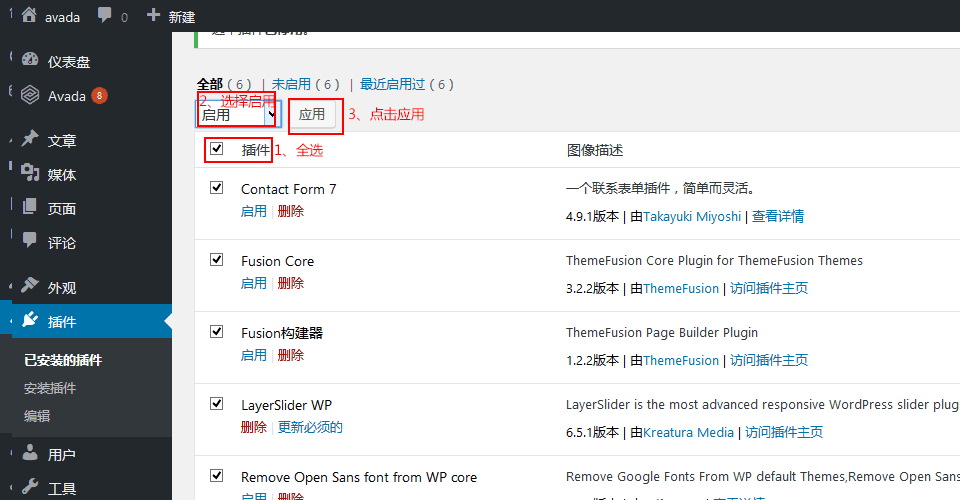
2. 后台-Avada-演示,进入Avada演示界面 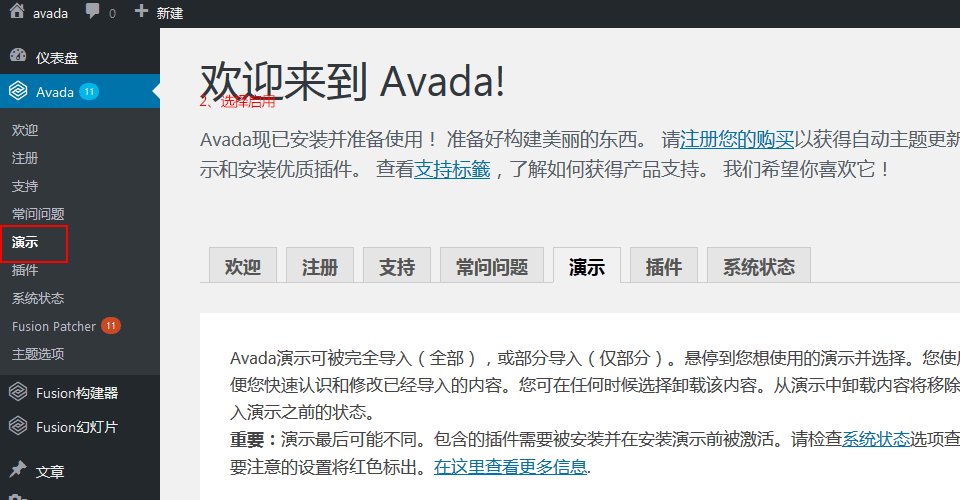
3. 选择一个演示,可以进行“预览”和“导入”两种操作
4. 以其中“Science”为例,点击导入,导入内容为“全部”,点击“导入”按钮 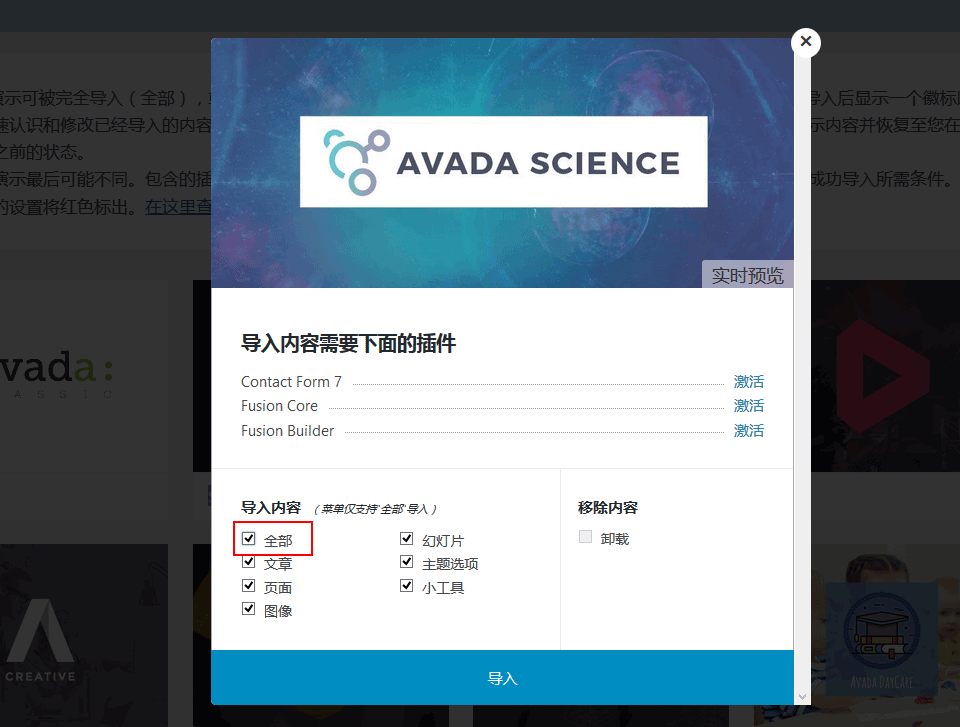
5. 系统会有一个提示,直接点击OK,进入演示导入过程 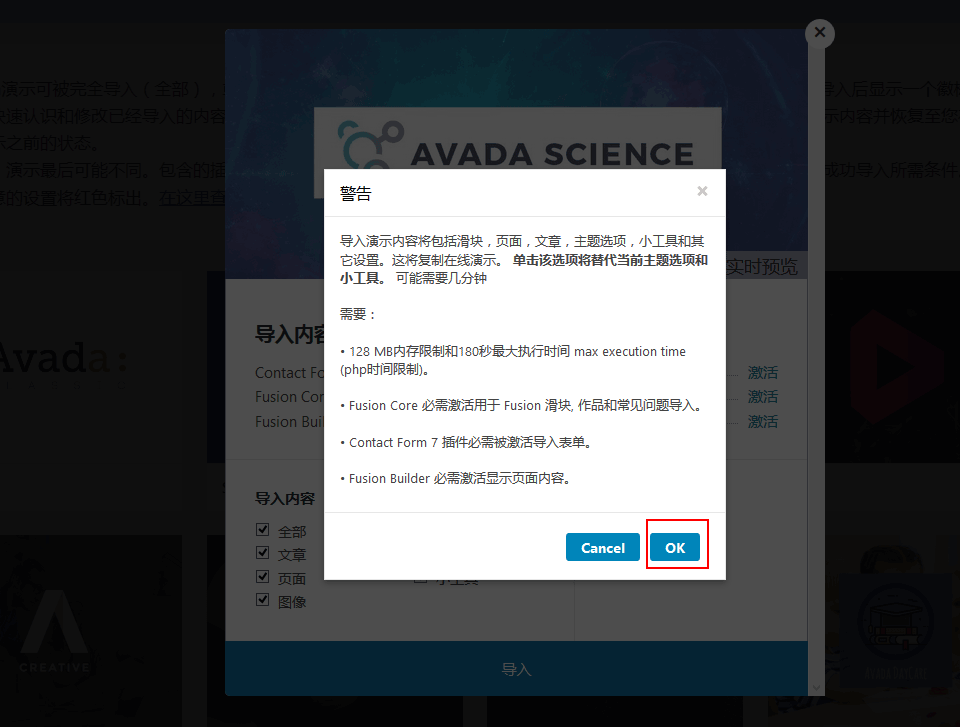
6. 演示导入完成后,系统会提示“完成”(少数时候受制于网络原因,导入可能不成功,需要多次尝试) 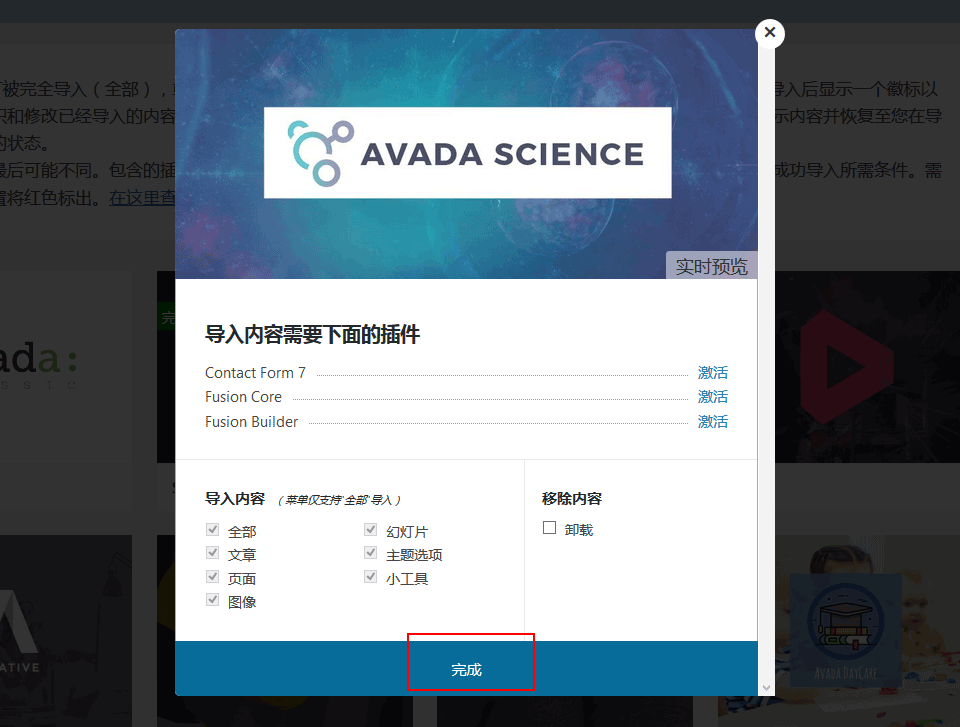
7. 点击“完成”,回到演示列表页面,会看到“Science”的状态已经为完全导入了。如果导入不成功,会显示部分导入 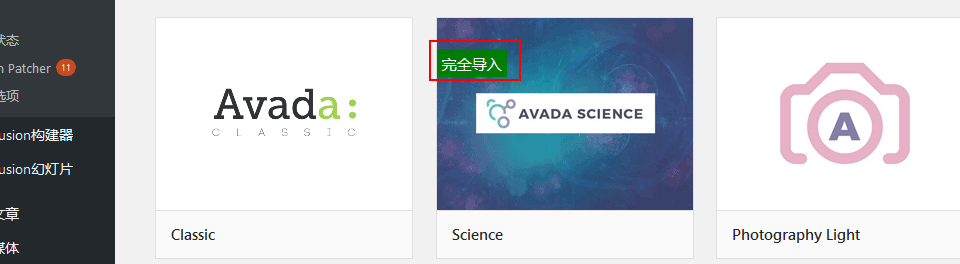
8. 在回到前台页面,看看模板的效果
### 在线卸载Avada模板
上面导入的模板可以在线卸载(完全清楚),建议对于不使用的模板进行卸载操作后再导入其他模板。卸载步骤如下:
1. 后台-Avada-演示,找到要卸载的演示,点击“修改” 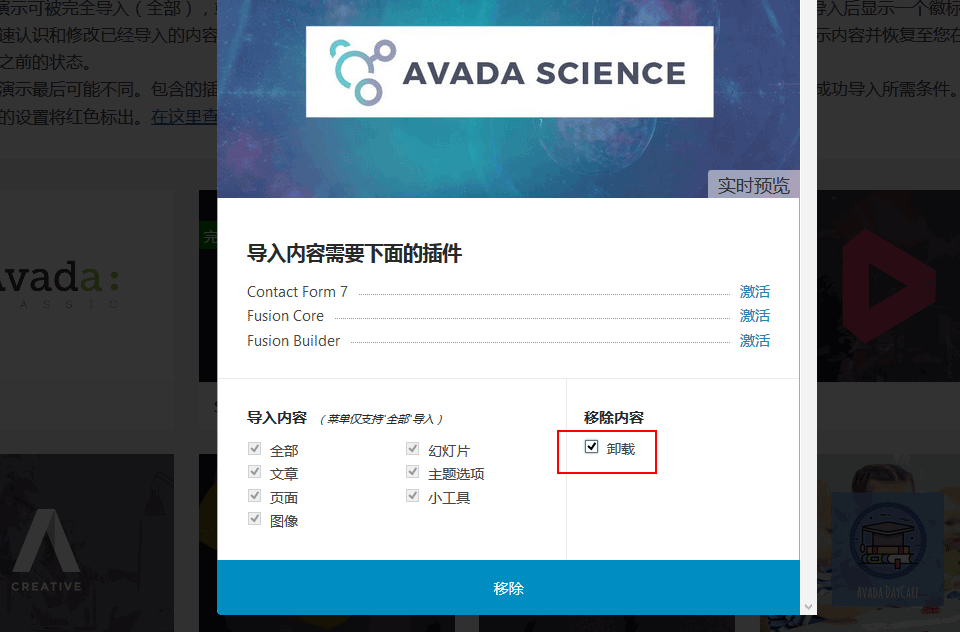
2. 勾选“卸载”,点击移除按钮,开始卸载
3. 卸载成功,系统会提示完成
### Avada页面无法可视化编辑?
部分用户导入的模板在后台进行编辑的时候,发现看不到可视化编辑界面了,显示的类似下图的样子:
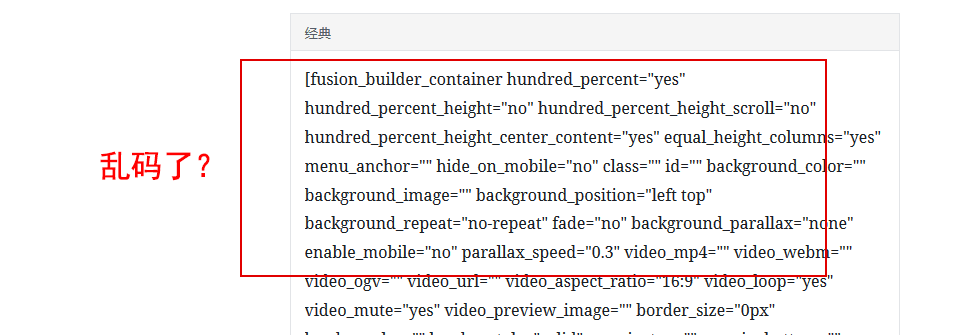
**这是什么原因?**
原来是Wordpress升级到5.0版本之后,WordPress官方提供的默认编辑器发生了本质的变化,导致原来主题中的无法通过新的编辑器进行编辑。
**解决办法**
安装一个名称为“Classic Editor”的插件即可

- 关于本书
- 关于WordPress
- 三个观点
- Wordpress演示
- 获取一键安装包
- 附:镜像参数对照表
- 安装必读
- 附:常用账号与密码说明
- WordPress自定义安装
- 续:Avava主题启用
- 续:Porto主题启用
- 专:WordPress+Discuz安装
- 专:Wordpress+PHPwind安装
- 备份
- 升级
- WordPress实用教程
- Wordpress如何发送邮件?
- WordPress如何设置HTTPS?
- Wordpress网站如何更换域名?
- WordPress如何修改管理员密码?
- WordPress如何修改上传文件类型的限制?
- WordPress如何与Discuz集成
- WordPress如何结合对象存储使用?
- WordPress后台使用10大要点
- Wordpress常见问题
- 云服务器管理
- Linux:登录与文件管理(SFTP)
- Windows:远程桌面与文件管理
- 安全组设置
- 挂载数据盘
- 快照备份
- 环境配置
- PHP配置
- LAMP环境
- LNMP环境
- WAMPServer环境
- IIS环境
- 数据库管理
- Web服务启停
- 示例:如何修改Linux文件权限?
- 域名配置
- 域名解析
- 域名绑定
- 维护
- 备份与恢复
- 网站加速
- 示例:网站无法访问应对策略
- 示例:如何在主机上增加更多网站?
- 使用插件
- TOP20常用插件
- Woocommerce:电商
- 使用主题
- Avada
- Avada下载
- Avada主题教程(9步建站)
- Porto
- Porto下载
- Porto主题教程(9步建站)
- 附:常见命令(Linux)
- 链接
- 配套视频教程
